一、Xshell 7与Xftp 7下载
1、进入Xshell官网
官网地址:https://www.xshell.com/zh/xshell/
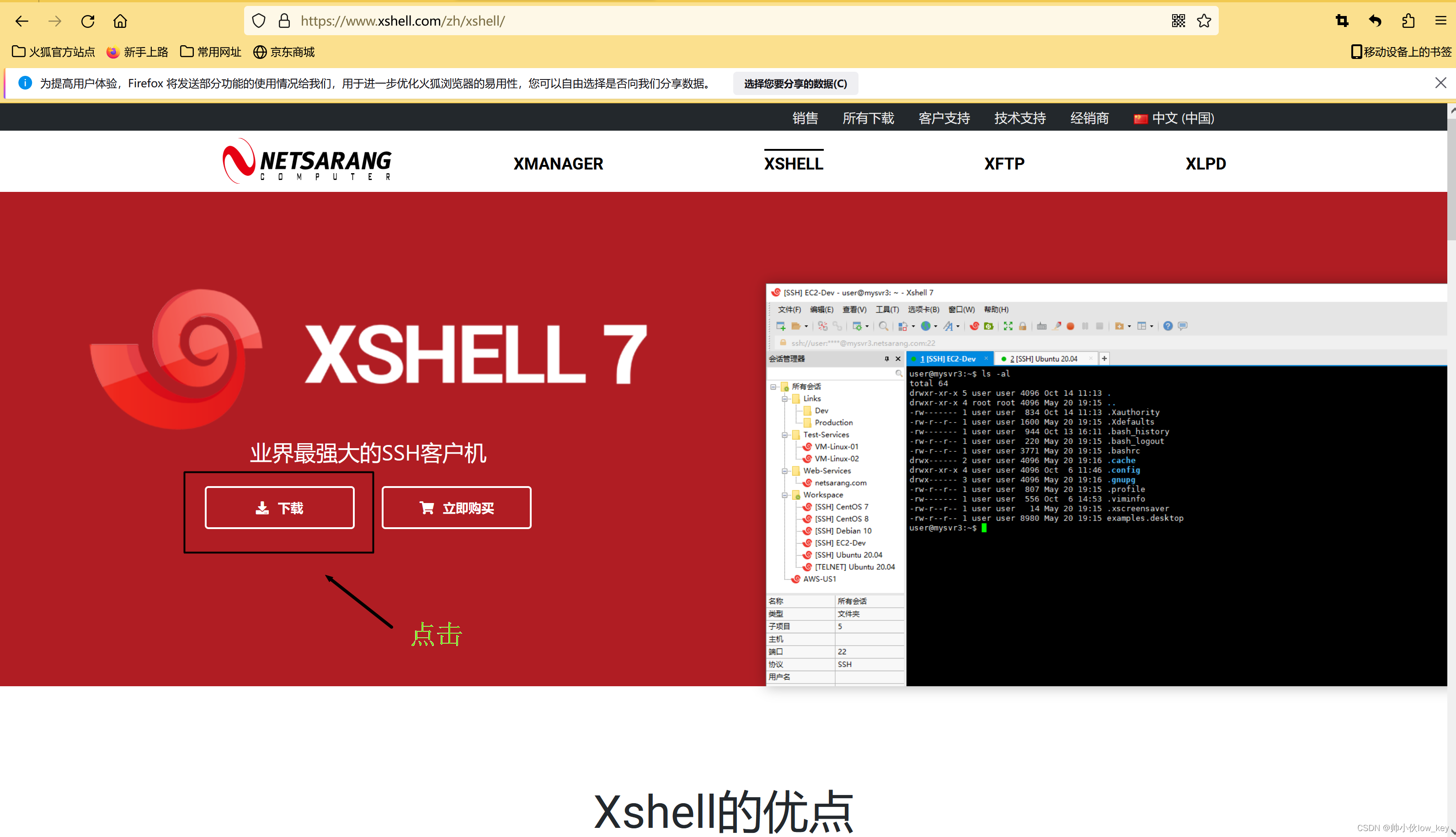
2、点击【下载】跳转到选择许可类型的界面,我们只要不用于商业用途选择免费的就行了,点击【>免费授权页面】
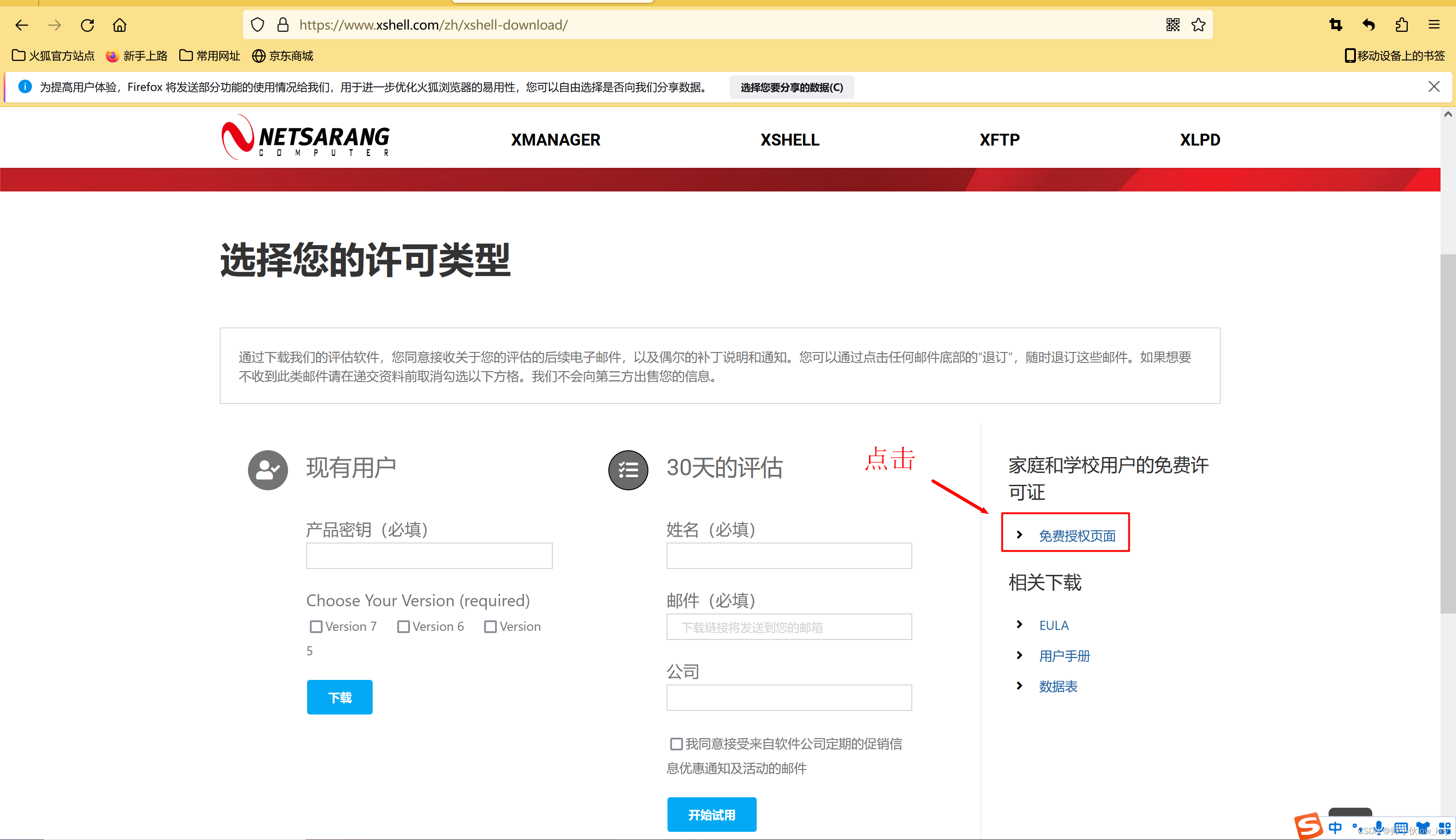
3、“姓名”随便填一个就行,“邮箱”需要填一个有效的邮箱,比如我的QQ邮箱等等等,只要能接收信息的邮箱就行,因为我们要下载Xshell 7和Xftp 7,所以勾选【两者】,如果你只下载Xshell 7勾选【只需Xshell】就行,然后点击下载
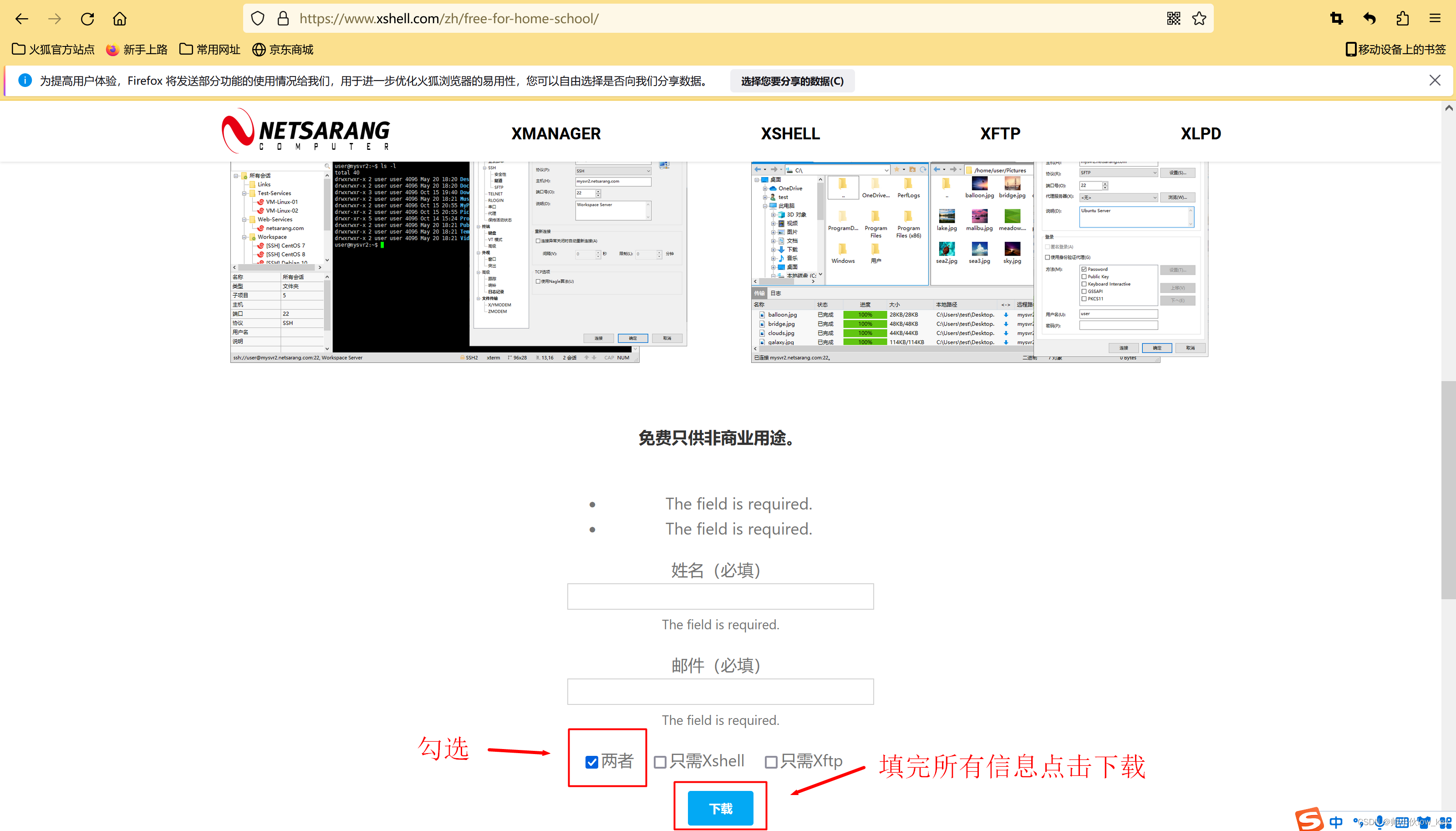
4、点击完下载后它会跳转到这个页面,告诉你前往你的邮箱查看他们发给你的邮件点击链接进行下载。
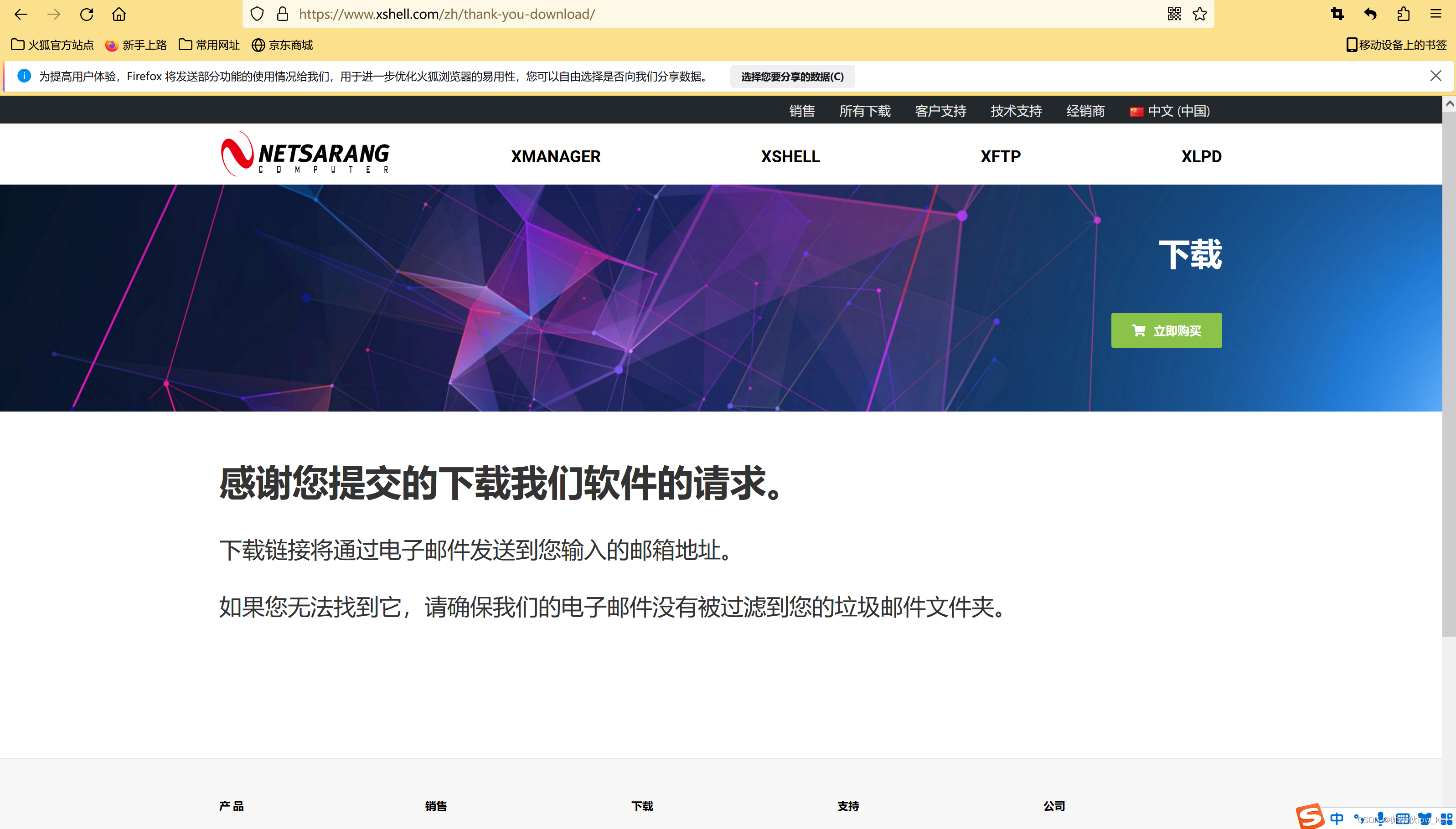
5、我用的是QQ邮箱,前往邮箱你会看到这两封信,点击进去。

6、两封邮件各进去点击链接进行下载。
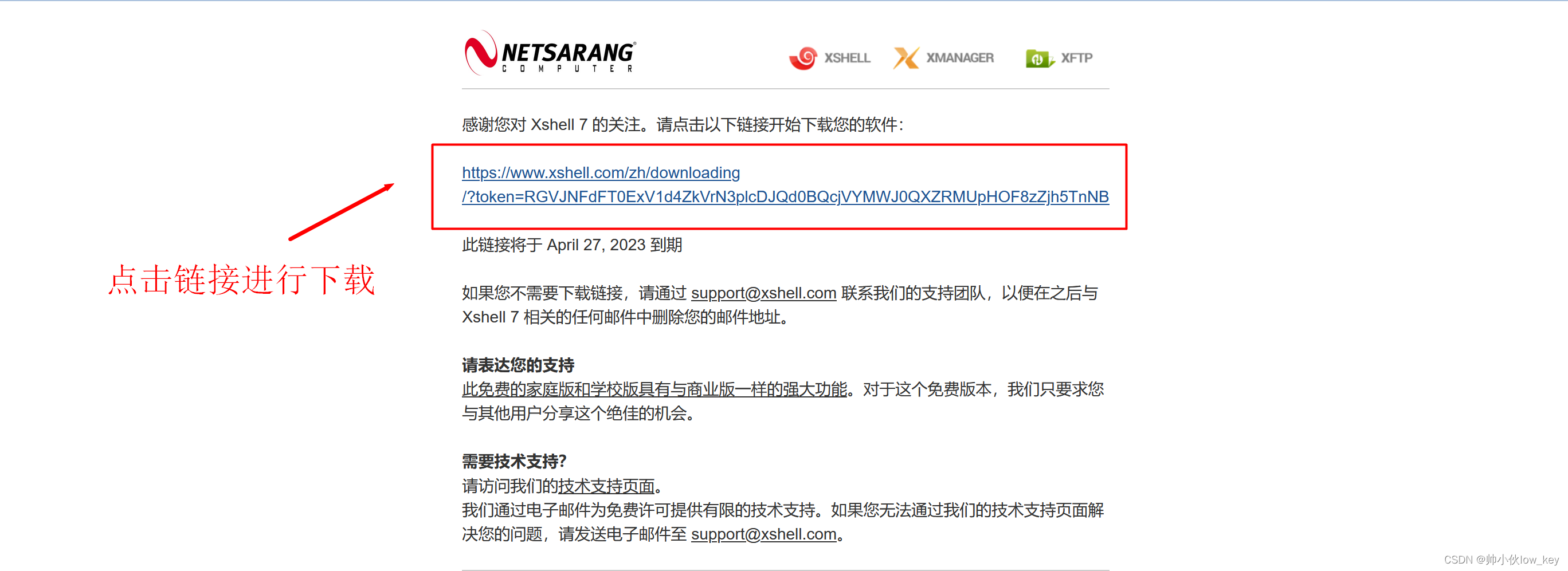
7、点击【继续访问】。
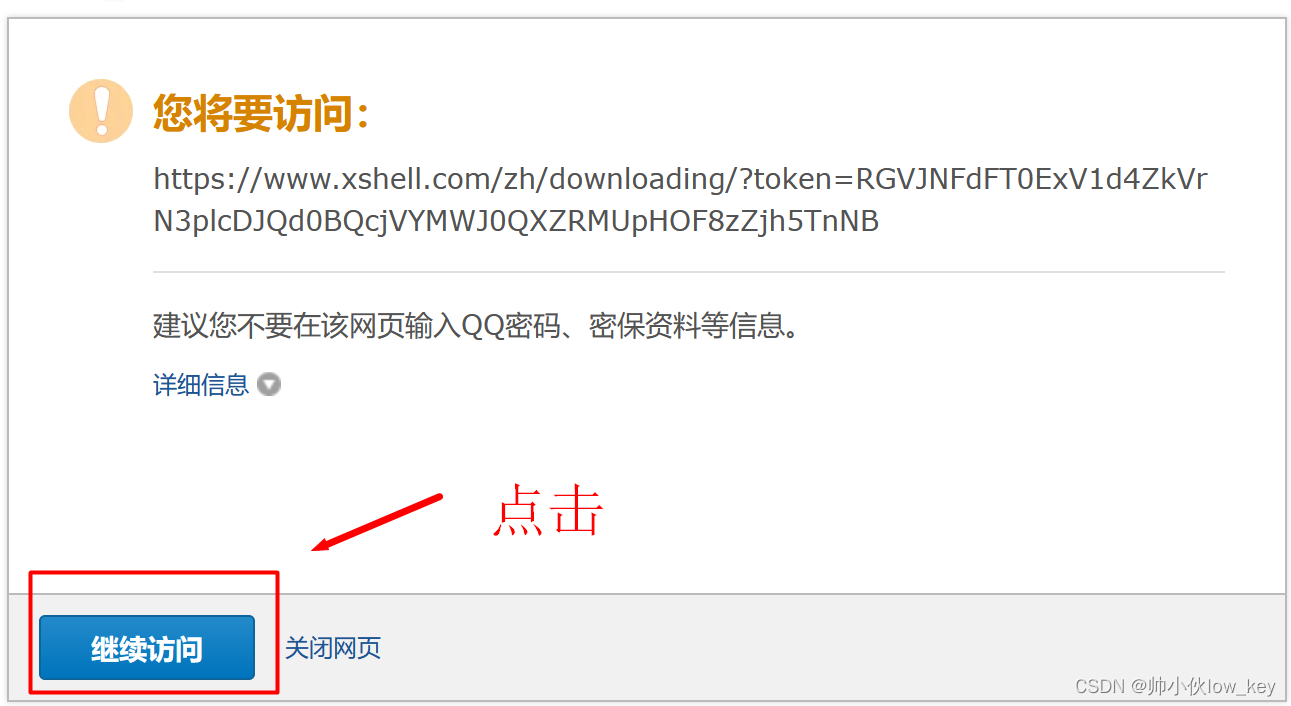
8、正在下载
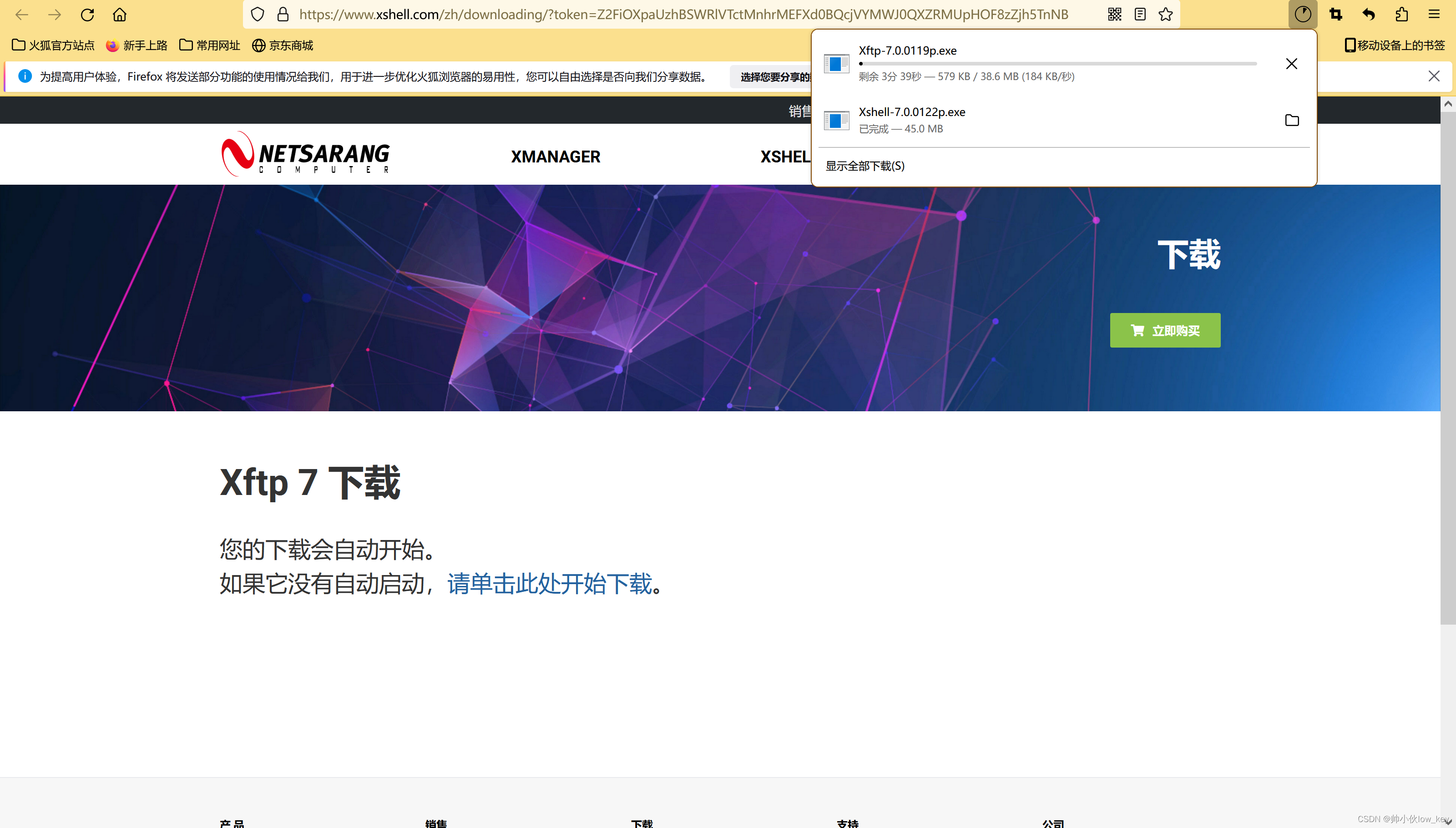
二、Xshell 7与Xftp 7安装
1、下载完先打开Xshell 7,打开后会弹出一个欢迎界面,单击【下一步】。
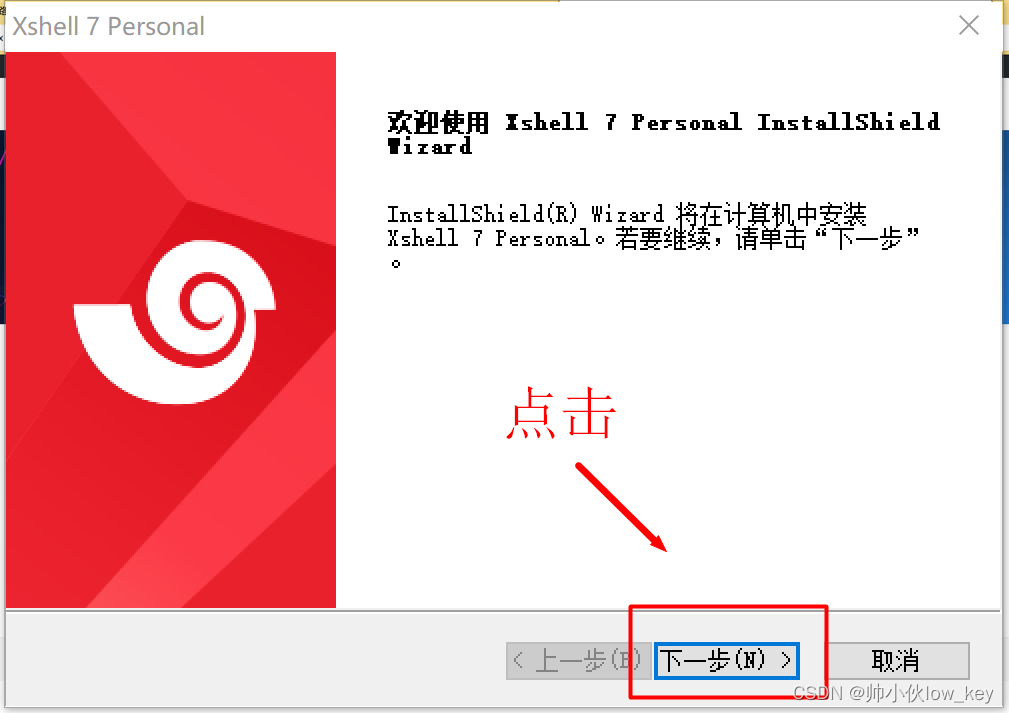
2、选择【我接受许可协议中的条款】,单击【下一步】。
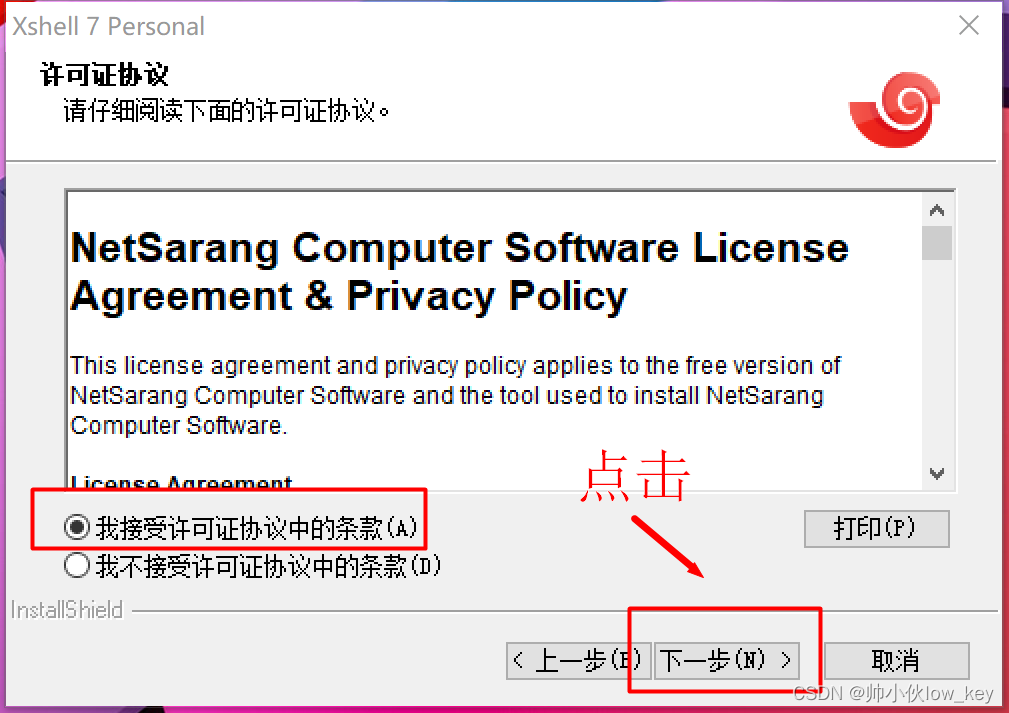
3、点击【浏览】修改Xshell7的安装路径,如果不修改,它则会默认安装在D盘。
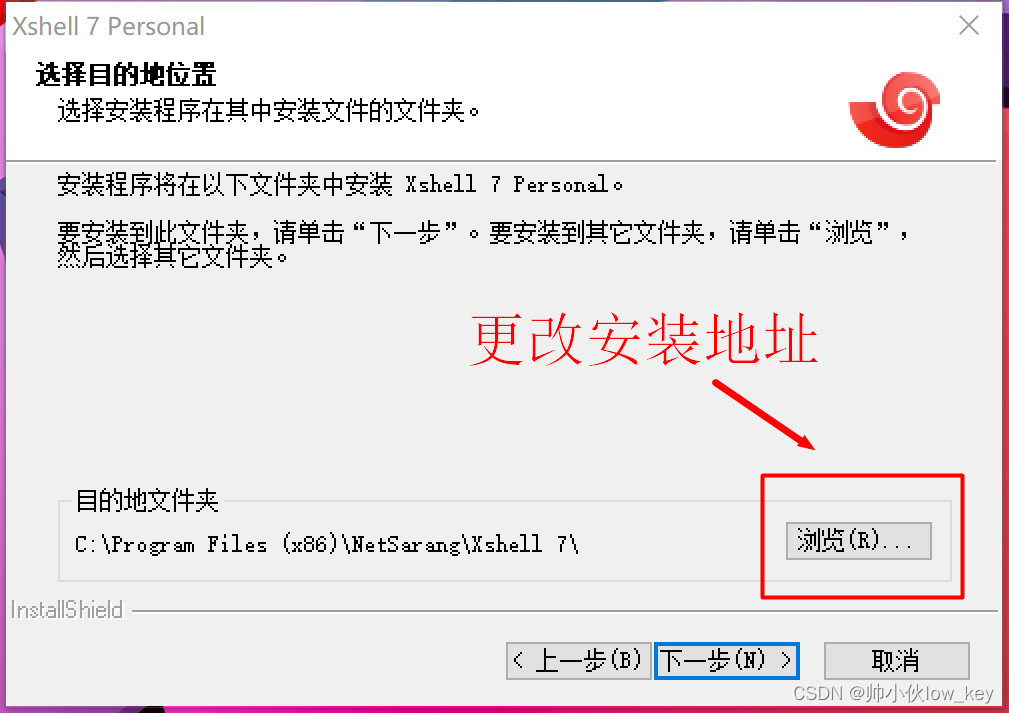
4、在D盘里创建一个新文件夹取名叫“Xshell 7”,然后选择这个文件夹点击【确定】,修改完路径后单击【下一步】。(我的安装路径是在D盘里的Software文件夹里的Xshell 7文件夹里,你们只需要选择你们刚刚创建的Xshell 7文件就可以了。)
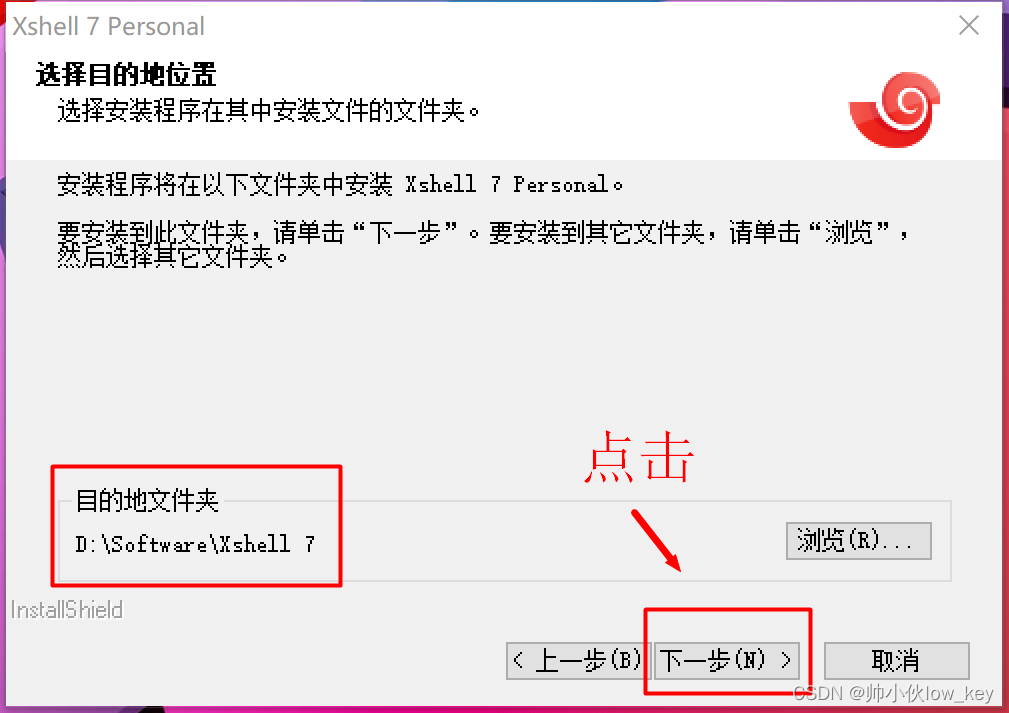
7、默认单击【安装】进行安装。
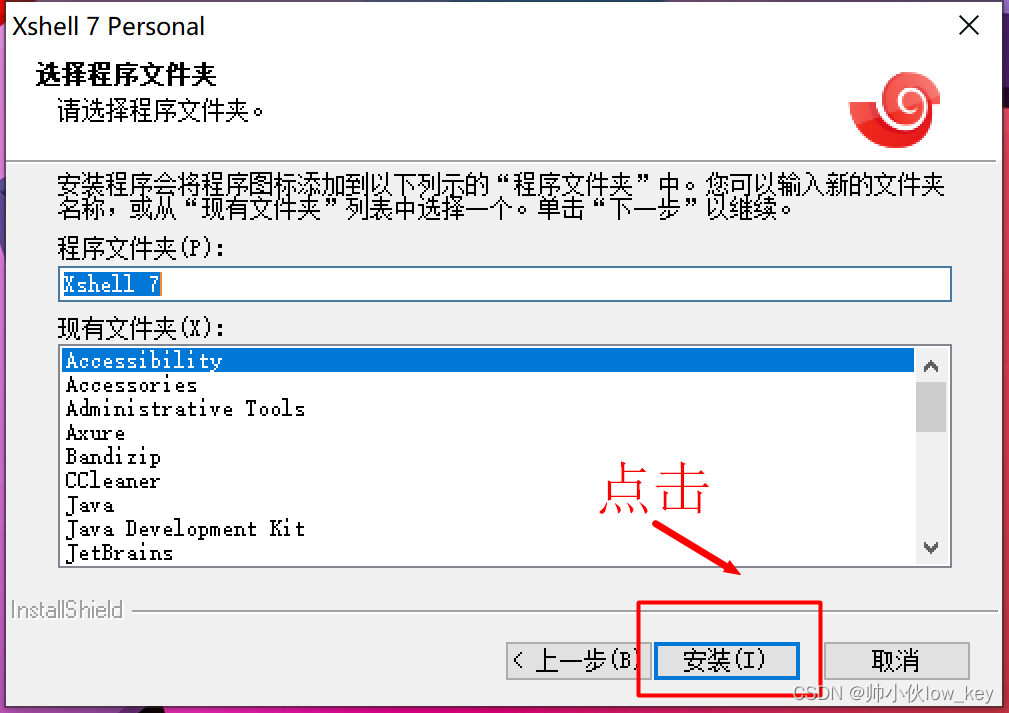
8、已安装完毕,单击【完成】。
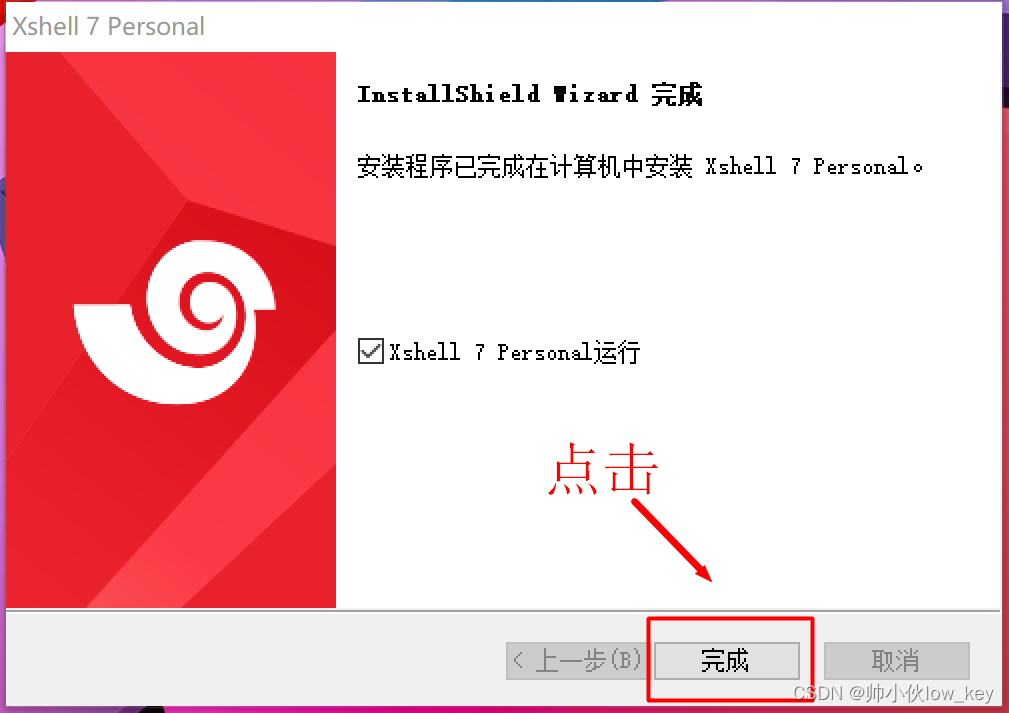
9、同理,Xftp 7的安装与Xshell 7安装是一样的,就是在修改安装路径的时候在D盘里再创建一个新文件夹取名叫“Xftp 7”安装在这里面就行了,在这里就不再重复演示了。
版权归原作者 帅小伙low_key 所有, 如有侵权,请联系我们删除。